|
|
||
|
|
||
服务器行为经常要求页面设计者提供参数值。该值必须在将服务器行为代码插入到页面之前插入。为此,可以创建一个对话框来提示实现服务器行为的人员输入参数值。
通过定义代码中由设计者提供的参数,可以创建该对话框。在定义所有参数之后,可以生成一个服务器行为对话框。
备注: 如果指定代码应当相对于页面设计者选择的特定标签进行插入(即,在“插入代码”弹出式菜单中选择“相对于特定标签”),那么将在不需干预的情况下,向代码块添加一个参数。该参数向行为对话框添加一个标签菜单,供页面设计者选择标签。
在代码中希望插入所提供参数值的位置输入参数标记。参数语法为:
@@参数名@@
例如,如果服务器行为包含以下代码块:
<% Session("lang_pref") = Request.Form(“Form_Object_Name”); %>
若要让页面设计者提供 Form_Object_Name 的值,请在参数标记 (@@) 中包含该字符串:
<% Session("lang_pref") = Request.Form(“Form_Object_Name@@”); %>
也可以高亮显示该字符串,然后单击“在代码块中插入参数”按钮。输入参数名称,然后单击“确定”。Dreamweaver 用包含在参数标记内的指定参数名称替换高亮显示字符串的所有实例。
Dreamweaver 使用参数标记中包含的字符串来标记所生成对话框上的控件(请参见下面的过程)。在上面的示例中,Dreamweaver 创建带有下列标签的对话框:
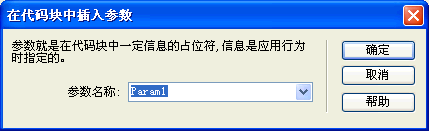
备注: 服务器行为代码中的参数名称不能有任何空格。因此,对话框标签不能有任何空格。如果要在标签中包含空格,可以编辑生成的 HTML 文件。
将出现一个对话框,该对话框列出在代码中定义的所有由设计者提供的参数。
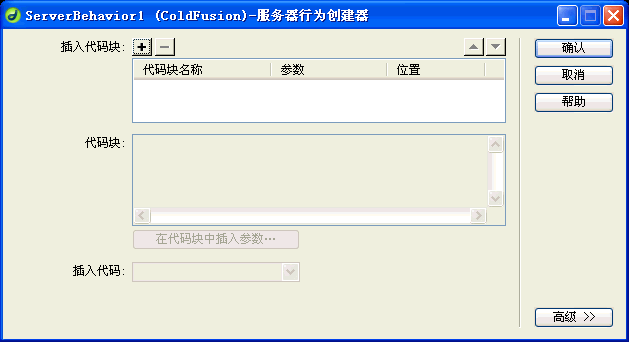
对于您定义的每个由设计者提供的参数,Dreamweaver 都生成一个具有带标签控件的对话框。若要查看该对话框,请单击“服务器行为”面板(“窗口”>“服务器行为”)上的加号 (+) 按钮,然后从弹出式菜单中选择该服务器行为。
将出现包含该服务器行为的“服务器行为创建器”。
将出现一个对话框,该对话框列出在代码中定义的所有由设计者提供的参数。
|
|
||
|
|
||